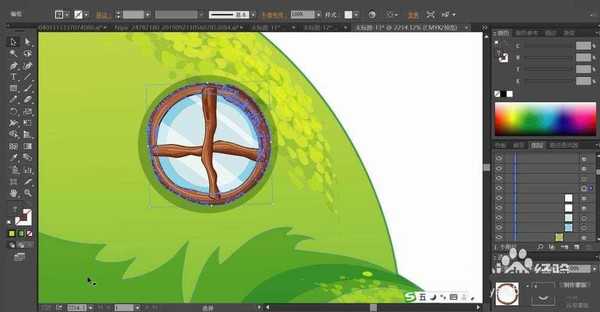在森林里面有着漂亮的小屋,在卡通动画中经常能看到美丽的大自然,想要绘制一个森林小屋,该怎么绘制呢?我们今天就来画一画森林小屋,从中学习一下绿色的使用技巧,还有烟筒、小窗户、木门等不同元素的绘制技巧,下面我们就来看看详细的教程。
- 软件名称:
- Adobe Illustrator CC 2018 (AI) 中文安装版 64位
- 软件大小:
- 2GB
- 更新时间:
- 2017-10-20立即下载
1、先用钢笔画出小屋的尖塔形状再用绿色的渐变填充,上面亮些,下面暗一些。
2、接着,我们用绿色填充小屋左侧的暗光区域,设置色彩模式为正片叠底,不同位置多做两次,让暗光的效果从边缘到中间有着一个过渡。
3、这一步,我们开始绘制小屋左上方的烟筒,先有红色填充蘑菇顶,再通过绘制暗光与高光让蘑菇顶色彩丰富起来,下方的筒壁有米黄色填充,同样在边缘做出暗光与高光效果,内部的圆形区域用灰棕色填充。
4、这一步,我们在绿屋的正面绘制出很多的不规则形状的小叶片,每一个叶片都填充黄绿色,把这些叶片均匀分布到绿屋的三个凸起上面。
5、接着,我们使用圆形工具与钢笔绘制出小屋上面的圆形小窗户,窗户的边缘用灰棕色填充,在边缘与中间做出暗光与高光效果,窗户的玻璃用蓝白色的渐变与天蓝色搭配填充。
6、接着,我们再来画一画小屋的木门与阶梯,分别用灰棕色填充木门的边缘,正中间的大门用土黄色填充,高光区域用灰棕色填充再设置成滤色模式,不透明度50%
7、最后,我们再画出木门上面的手柄,使用咖啡色、灰棕色、黄绿色搭配填充,做出高光与暗光的效果,完成森林小屋图片设计。
以上就是ai森林小屋图片设计方法,希望大家喜欢,请继续关注。
相关推荐:
ai怎么设计香水屋插画素材?
ai怎么设计彩色小屋图片? ai彩色房子的画法
ai怎么画简笔画效果的房屋插画? ai扁平化房屋的画法
ai,森林小屋,插画
免责声明:本站文章均来自网站采集或用户投稿,网站不提供任何软件下载或自行开发的软件! 如有用户或公司发现本站内容信息存在侵权行为,请邮件告知! 858582#qq.com
稳了!魔兽国服回归的3条重磅消息!官宣时间再确认!
昨天有一位朋友在大神群里分享,自己亚服账号被封号之后居然弹出了国服的封号信息对话框。
这里面让他访问的是一个国服的战网网址,com.cn和后面的zh都非常明白地表明这就是国服战网。
而他在复制这个网址并且进行登录之后,确实是网易的网址,也就是我们熟悉的停服之后国服发布的暴雪游戏产品运营到期开放退款的说明。这是一件比较奇怪的事情,因为以前都没有出现这样的情况,现在突然提示跳转到国服战网的网址,是不是说明了简体中文客户端已经开始进行更新了呢?